安全模式是一项非常重要的模式,不管是手机还是电脑都具有这个软件。当然win10电脑出现了问题,一般都会进入安全模式里面去看看是哪里出了问题。不过有些小伙伴觉得没什么用途
安全模式是一项非常重要的模式,不管是手机还是电脑都具有这个软件。当然win10电脑出现了问题,一般都会进入安全模式里面去看看是哪里出了问题。不过有些小伙伴觉得没什么用途,想要把安全模式取消,但这要怎么操作呢?小编和大家说说一下具体操作方法。
具体方法如下:
1、右键单击“开始”。

2、选择并点击“运行”。
3在打开框内输入“msconfig”。
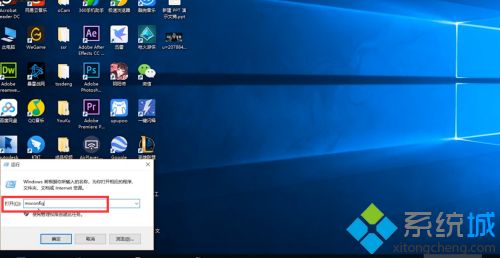
4、点击左下角的“确定”。
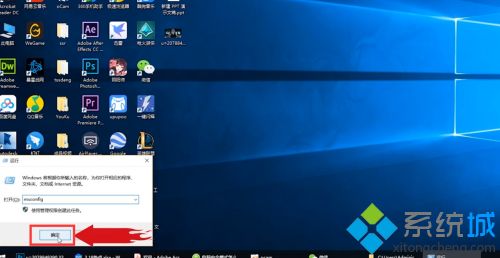
5、点击“引导”图标。
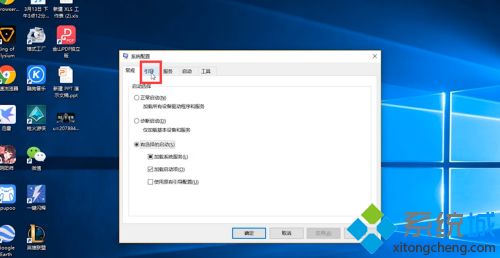
6、勾选“安全引导”。
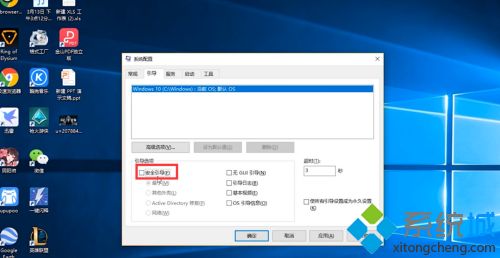
7、点击屏幕下方的“确定”。
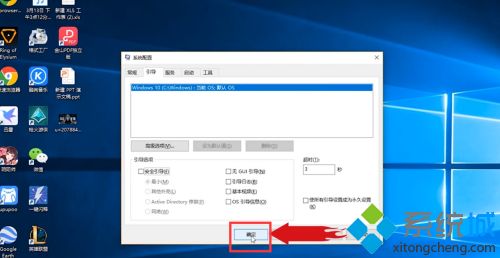
8、点击“重新启动”。
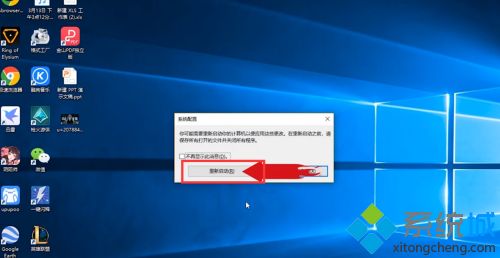
参考以上教程设置之后,轻轻松松关闭win10系统的安全模式,是不是比想象简单,感兴趣的一起来操作看看!
